Question:
Web Clientで文書トレイの表示をカスタマイズするにはどうすればよいですか?
Solution:
DocuWare Web Clientで文書トレイの表示をカスタマイズするには、以下のガイドを参照してください。
Web Clientで文書トレイの表示をカスタマイズするにはどうすればよいですか?
Solution:
DocuWare Web Clientで文書トレイの表示をカスタマイズするには、以下のガイドを参照してください。
1.DocuWare Web Clientにログインし、ユーザー名の下にあるドロップダウンメニューから「プロファイルと設定」を選択します。
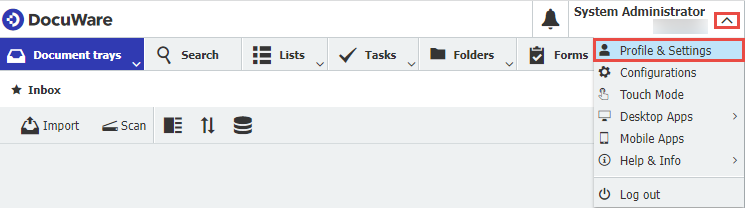
2.ドキュメント トレイ]に移動すると、割り当てられたすべてのトレイが表示さ れます。 アイコンを使用して、トレイを非表示に します。 ダイアログにカーソルを合わせ、矢印
アイコンを使用して、トレイを非表示に します。 ダイアログにカーソルを合わせ、矢印  アイコンを使用して、トレイの表示順序を変更します。
アイコンを使用して、トレイの表示順序を変更します。
必要な変更をすべて行ったら、変更を保存してください。
/msdyn_blobfile/$value)
3.変更が完了したら、変更を保存し、DocuWare Web Clientを更新します。文書トレイは、お好みで非表示または表示されます。
注記:これらの変更はユーザーにのみ適用されます。プロファイル設定をグループやロールに適用することはできません。
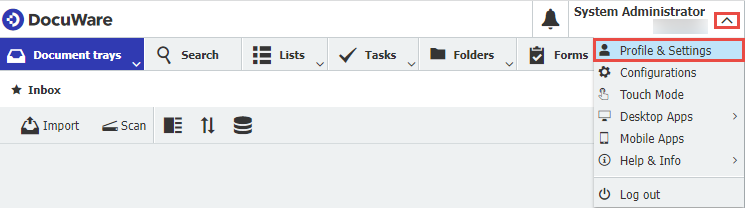
2.ドキュメント トレイ]に移動すると、割り当てられたすべてのトレイが表示さ れます。
必要な変更をすべて行ったら、変更を保存してください。
3.変更が完了したら、変更を保存し、DocuWare Web Clientを更新します。文書トレイは、お好みで非表示または表示されます。
注記:これらの変更はユーザーにのみ適用されます。プロファイル設定をグループやロールに適用することはできません。
KBAは、クラウドとオンプレミスの両方の組織に適用されます。
ご注意:この記事は英語からの翻訳です。この記事に含まれる情報は、オリジナルの英語版製品に基づくものです。翻訳版の記事で使用されている文法などには、細かい誤りがある場合があります。翻訳の正確さを完全に保証することは出来かねますが、ほとんどの場合、十分な情報が得られると思われます。万が一、疑問が生じた場合は、英語版の記事に切り替えてご覧ください。


